質問
問題:Youtubeからオーディオを抽出する方法は?
ねえ、YouTubeビデオをオーディオファイルに変換することを可能にするまだ機能しているサイトまたは別の方法はありますか? 私はアドウェアでいっぱいで、そのようなファイルコンバータユーティリティとして役に立たないページだけを見つけました。 プラットフォームにアップロードしたビデオファイルにはいくつかのバージョンがあります。 それらのオーディオを使用する必要がありますが、メインプロジェクトが私に代わって失われ、他にできることは何もありません。 何か解決策を提供できますか?
解決した答え
YouTubeビデオからオーディオを抽出することは、人々がやりたいと思う一般的なことです。これは、必要な音楽を入手するための無料の方法だからです。[1] YouTubeは、さまざまなコンテンツを含む巨大なプラットフォームであり、動画を視聴すると1日のほとんどを消費する可能性があります。 実際、YouTubeプラットフォームには、あらゆる種類のトピックに関する数十億時間の動画のデータベースがあります。 ただし、多くの人がこのプラットフォームを音楽ストリーミングサービスとして使用しているため、必要なビデオからオーディオを取得できるmp3コンバーターが特に役立ちます。
YouTubeビデオからオーディオを抽出する方法の問題に加えて、別の問題があります。これらのコンバーターとサービス自体の天候は合法です。
[2] 答えはイエスとノーです。 おそらくあなたは著作権法を侵害しないでしょう[3] あなたがそれを愛し、あなた自身のニーズのために繰り返し見たいという理由だけでビデオをダウンロードすることによって。 そうしないと、共有するためにYouTube動画を抽出することは合法ではなく、そのような行為は刑事責任を負う可能性があります。[…]アクセス、複製、ダウンロード、配布、送信、放送、表示、販売、ライセンス供与、 (a)によって明示的に許可されている場合を除き、サービスまたはコンテンツの一部を変更、修正、またはその他の方法で使用する サービス; または(b)YouTubeおよび該当する場合はそれぞれの権利所有者からの事前の書面による許可がある場合。
ただし、無料のコンテンツを取得するためにYouTubeの音声を抽出することはできません。 場合によっては、アップローダーがYouTube動画のコンテンツの無料ダウンロードリンクを具体的に含めて、合法的に入手できるようにすることがあります。 このプラットフォームで音楽を音楽コレクションとして使用したり、個人使用のみの場合でもファイルをダウンロードしたりすることはできません。
それにもかかわらず、YouTubeファイルからオーディオを抽出することを主な目的として使用される多くのサイトとツールがあります。 広告主や商用コンテンツの作成者がファイルコンバーターのサービスを実行しているため、広告やその他の悪意のある/侵入的なコンテンツでいっぱいになることがあります。[4]
したがって、完全に機能するYoutubeオーディオコンバーターの選択を支援し、潜在的なインストール/使用を防ぐのに役立ちます 望ましくないプログラム(PUP)やマルウェアでさえ、調査を実施し、YouTubeから音声を取得するための簡単で迅速な方法を提供します ビデオ。
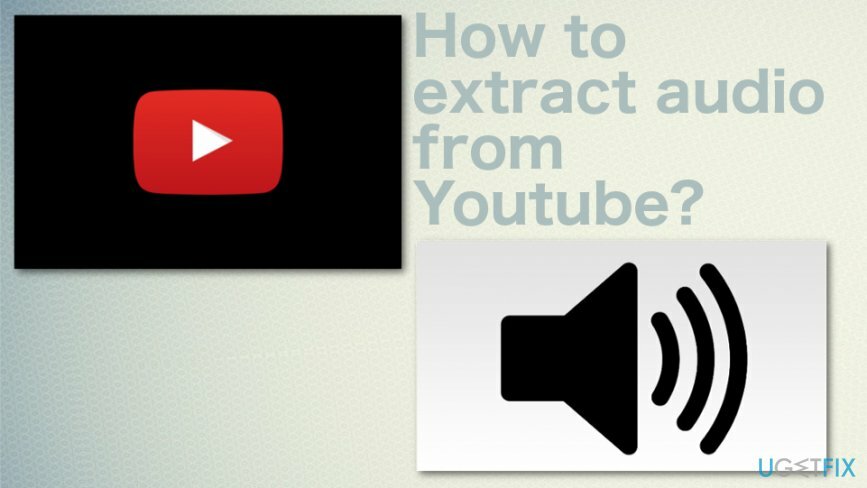
YouTubeビデオからオーディオファイルを抽出する方法
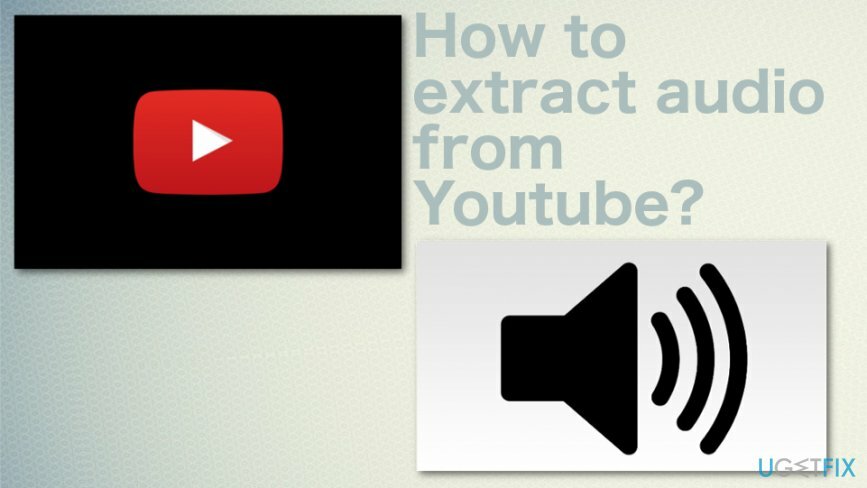
コンピュータの最高のパフォーマンスを復元するには、ライセンス版を購入する必要があります リイメージ リイメージ 修理ソフトウェア。
特定のビデオのURLでMP3またはMP4オーディオファイルを作成できる場合、さまざまなオンラインWebサイトがそのようなファイル変換サービスを提供します。 ただし、多くの怪しげなページがサービスを提供し、大量の商用ポップアップまたはリダイレクトを配信します。 このようなページは、悪意のある感染につながる可能性があり、PUPやブラウザハイジャッカー、さらにはサイバー脅威などの不要なコンテンツでデバイスを埋め尽くす可能性があります。 次のようなツールでマシンをスキャンする必要があります リイメージMac洗濯機X9 侵入的なプログラムを見つけて深刻なサイバー感染を回避するために、これらのツールはさまざまなYouTubeからMP3へのコンバーターサイトへのアクセスをブロックする可能性がありますが、これはおそらく有害なコンテンツが原因です。
GenYouTubeを使用してYouTubeから音声を抽出する
コンピュータの最高のパフォーマンスを復元するには、ライセンス版を購入する必要があります リイメージ リイメージ 修理ソフトウェア。
これは、YouTubeファイルをMp3オーディオファイルに取得するために簡単かつ迅速に使用できるビデオコンバータです。
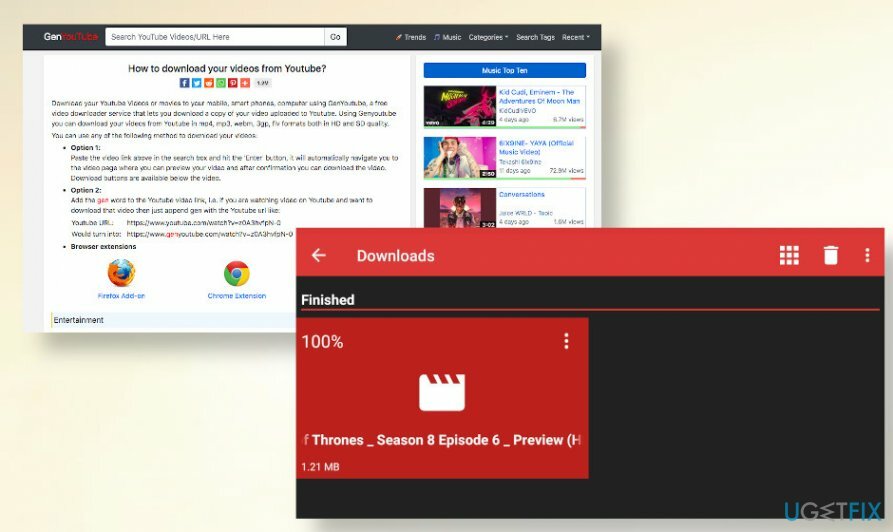
- GenYouTubeサイトにアクセスして ペースト ビデオ URL そこの。
- GenYouTubeを開き、 探す ビデオのために 直接.
- ビデオにアクセスして genを追加 前のURLに youtube 別のリンクを形成します。 この手順では、MP3をクリックしてYouTubeビデオのオーディオバージョンをダウンロードできるダウンロードページを開きます。 GenYouTubeは、3PG、WEBM、PP4、およびM4A形式をサポートしています。
Convert2mp3を使用してYouTubeからオーディオを抽出します
コンピュータの最高のパフォーマンスを復元するには、ライセンス版を購入する必要があります リイメージ リイメージ 修理ソフトウェア。
URLを使用してYouTubeからファイルを変換できる別のオンラインWebサイト。 このプロセスでは、falc、aac、ogg、wma、mp4、avi、3pgなどのすべての一般的なオプションから特定の形式を選択し、最初のURLを貼り付けるだけです。 また、ページ自体に統合されている検索エンジンで特定のビデオを検索することもできます。 次に、アーティストと曲の名前をフォームに入力して、必要なファイルをダウンロードできます。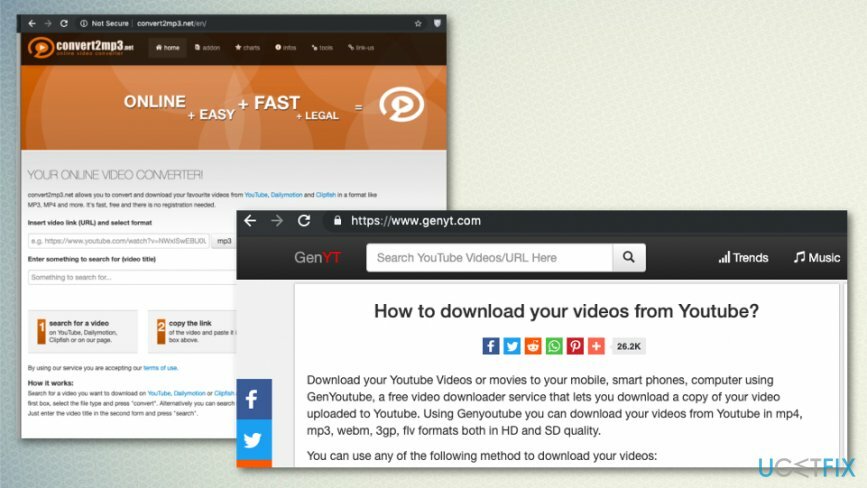
オーディオ抽出にはYoutubeMP3をお試しください
コンピュータの最高のパフォーマンスを復元するには、ライセンス版を購入する必要があります リイメージ リイメージ 修理ソフトウェア。
YoutubeMP3は、ビデオをオーディオファイルに変換するための別のオンラインサービスであり、YouTubeプラットフォームからサイトで直接変換できます。 これは、コピーして貼り付けることで、ビデオのURLだけで使用できるオンラインの無料サイトです。 aac、mp4、waw、wmaなどの必要なすべてのビデオおよびオーディオ形式がサポートされています。 フォーマットを選択し、リンクを貼り付けて、変換を押すだけです。 変換プロセスはかなり迅速に行われるため、変換されたファイルをダウンロードする必要があります。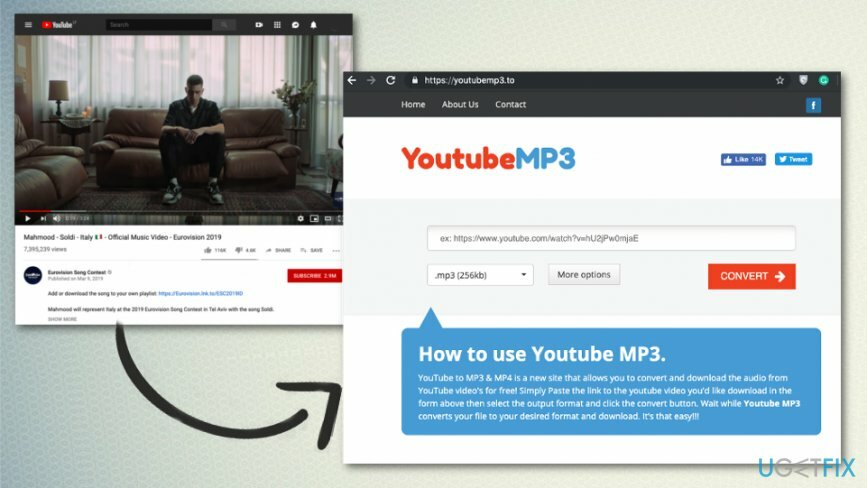
MediaHuman YouTube to MP3 Converterを入手して、YouTubeからオーディオを抽出します
コンピュータの最高のパフォーマンスを復元するには、ライセンス版を購入する必要があります リイメージ リイメージ 修理ソフトウェア。
YouTubeビデオを抽出してMP3に変換するために使用される完全なデスクトッププログラムであるMediaHumanを使用すると、Mac、Windows、およびUbuntuで必要なビデオをオーディオに変換できます。 このプログラムには、他のサービスにはない機能がいくつかあるため、ツールをパーソナライズして機能させることができます。
各ビデオを個別にMP3にダウンロードすることで、複数のファイルを変換したり、プレイリストを保存したりすることもできます。 また、次の機能があります。
- M4AおよびOGG出力、
- ファイルがダウンロードされると自動シャットダウンします。
- プライベートビデオにアクセスするためのYouTubeログイン、
- タイトルやその他の情報の名前を変更し、
- SoundCloud、Facebook、VimeoなどのサイトからMP3をダウンロードします。
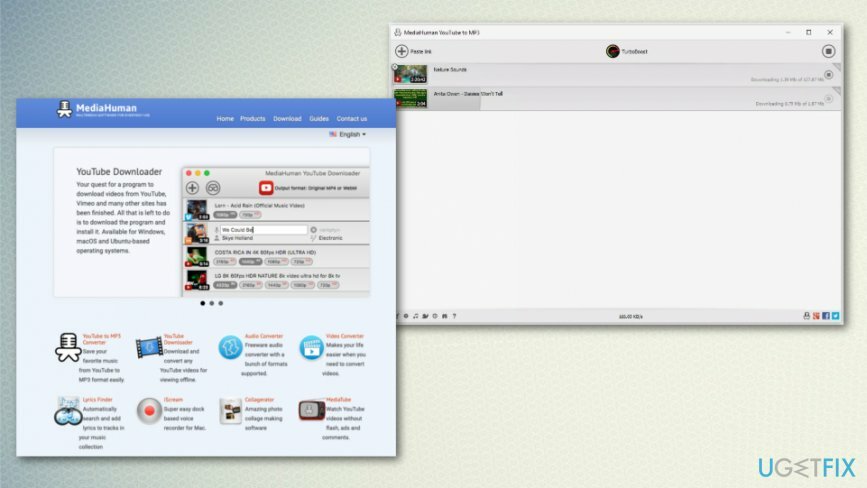
YouTubeからAudacityでオーディオを抽出する
コンピュータの最高のパフォーマンスを復元するには、ライセンス版を購入する必要があります リイメージ リイメージ 修理ソフトウェア。
Audacityは、無料のオーディオ録音と編集を支援するもう1つのプログラムです。 これは音を録音するためのツールなので、コンピューターが生成している音を録音してMP3ファイルを保存できます。 いくつかの設定を変更することで、Audacityがスピーカーからの音楽以外の追加のサウンドを録音しないようにすることができます。
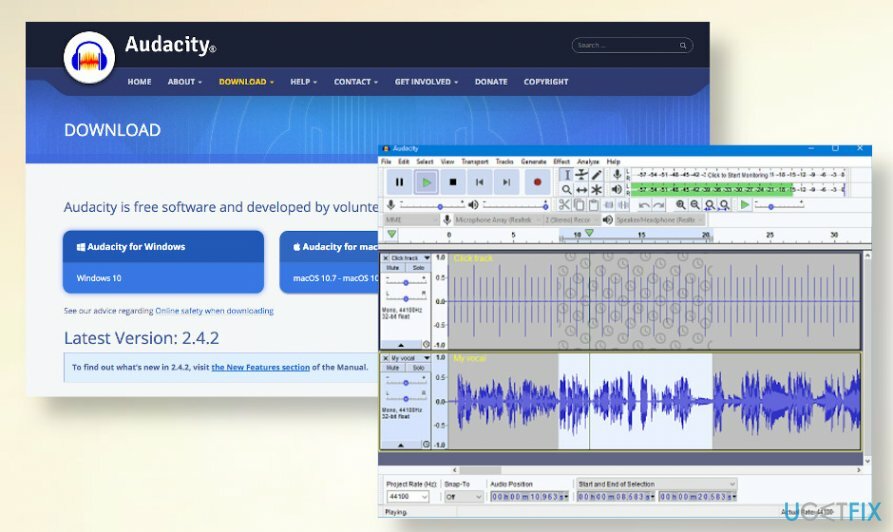
- 編集>設定 で設定を開くには 大胆さ.
- に移動します デバイス タブ。
- で インターフェース セクション変更 ホスト オプション Windows WASAPI.
- の レコーディング 下部のセクション、変更 デバイス スピーカーやヘッドホンなどの出力デバイスになるオプション。
- クリック わかった。
- 次に、ビデオに移動し、 記録 スピーカーから出てくるものと MP3としてエクスポート.
4Kビデオダウンローダーを使用してオーディオを抽出する
コンピュータの最高のパフォーマンスを復元するには、ライセンス版を購入する必要があります リイメージ リイメージ 修理ソフトウェア。
4K Video Downloaderは、ユーザーがビデオ、プレイリスト、チャンネル、字幕をダウンロードできる無料のアプリケーションです。 YouTubeオーディオだけでなく、TikTok、Facebook、Vimeo、およびその他のビデオサイトからのオーディオコンテンツを高品質で抽出するために使用できます。 このアプリケーションは、iOSおよびWindowsOSと互換性があります。 ツールを使用するには、次の手順を実行する必要があります。
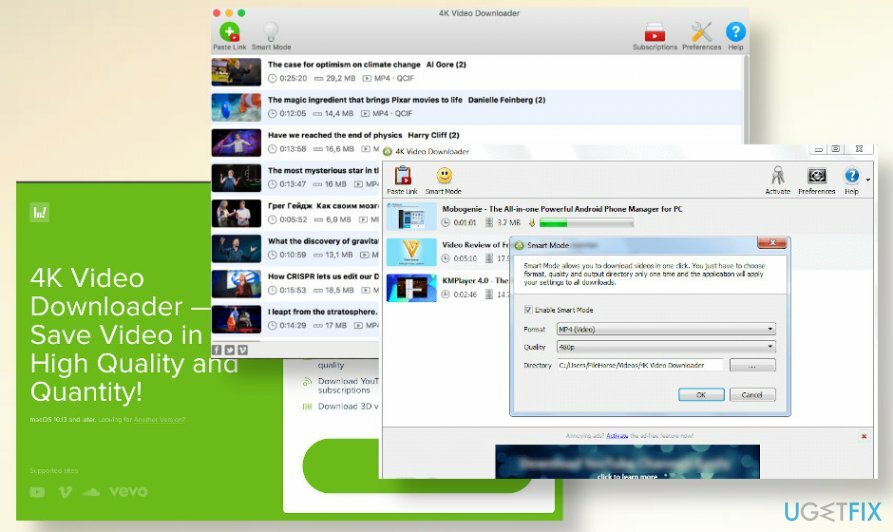
- に移動します 公式ウェブサイト アプリケーションをダウンロードします。
- セットアップファイルを実行し、アプリケーションをインストールします。
- その後、抽出したいYouTubeビデオを開きます。 そのリンクをコピーします。
- 4Kビデオダウンローダーを開き、ボックスにリンクを貼り付けます。
- ビデオが長い場合、抽出プロセスには数秒以上かかるはずです。
- ポップアップウィンドウで、 音声を抽出する オプション。
- MP3形式を選択します(または、M4AまたはOGG形式を選択できます)。
- を選択 高品質320k 本当に良い音質を手に入れたい場合は、 ブラウズ。
- 次に、宛先フォルダを選択して、 エキス.
YouTubeからのリッピングサウンド
コンピュータの最高のパフォーマンスを復元するには、ライセンス版を購入する必要があります リイメージ リイメージ 修理ソフトウェア。
多くのディスカッションフォーラムでは、ビデオから正常にエクスポートされたように見えるmp3がYoutubeからのripサウンドまたはripmp3サウンドで終わる理由を尋ねられます。 つまり、抽出されたファイルは機能しません。
これはかなり一般的なシナリオです。 抽出したばかりのYouTubeビデオからのリッピングサウンドは、抽出中に障害が発生したり、ソフトウェアの非互換性、サウンドドライバーなどが発生したりする可能性があります。 この場合、抽出されたYouTubeオーディオを削除し、MP3を取得するための別の方法を試すことをお勧めします。 そうしないと、問題が発生する可能性があります サウンドドライバー、したがって、それらを更新することが解決策になる可能性があります。
システムを最適化し、より効率的に機能させる
今すぐシステムを最適化してください! コンピューターを手動で検査したくなく、コンピューターの速度を低下させている問題を見つけるのに苦労している場合は、以下にリストされている最適化ソフトウェアを使用できます。 これらのソリューションはすべて、ugetfix.comチームによってテストされ、システムの改善に役立つことを確認しています。 ワンクリックでコンピュータを最適化するには、次のツールのいずれかを選択します。
オファー
今やれ!
ダウンロードコンピューターオプティマイザー幸せ
保証
今やれ!
ダウンロードコンピューターオプティマイザー幸せ
保証
Reimageに満足できず、コンピュータの改善に失敗したと思われる場合は、お気軽にお問い合わせください。 問題に関連するすべての詳細をお知らせください。
この特許取得済みの修復プロセスでは、2500万のコンポーネントのデータベースを使用して、ユーザーのコンピューター上の破損または欠落したファイルを置き換えることができます。
損傷したシステムを修復するには、ライセンス版を購入する必要があります リイメージ マルウェア除去ツール。

完全に匿名のままで、ISPと スパイからの政府 あなたに、あなたは採用する必要があります プライベートインターネットアクセス VPN。 すべての情報を暗号化し、トラッカー、広告、および悪意のあるコンテンツを防止することにより、完全に匿名でインターネットに接続できるようになります。 最も重要なことは、NSAや他の政府機関が背後で行っている違法な監視活動を阻止することです。
コンピュータの使用中はいつでも予期しない状況が発生する可能性があります。停電により電源が切れる可能性があります。 ブルースクリーンオブデス(BSoD)が発生する可能性があります。または、数秒間離れたときに、ランダムなWindowsUpdateがマシンに発生する可能性があります。 分。 その結果、学業、重要な書類、その他のデータが失われる可能性があります。 に 回復します 失われたファイル、あなたは使用することができます データリカバリプロ –ハードドライブ上でまだ利用可能なファイルのコピーを検索し、それらをすばやく取得します。